-
High Availability Manager란?
-
시스템 요구 사항
-
스토리지 구성 요건
-
네트워크 구성 요구사항
-
High Availability Manager 설치
-
고가용성 클러스터 만들기
-
보조 클러스터 인터페이스 구성
-
쿼럼 서버 구성
-
클러스터 모니터링 및 유지관리
-
클러스터 상태
-
클러스터 유지관리
-
-
추가 읽기 및 자료
이 가이드는 High Availability Manager 1.0 이상 버전에 적용됩니다.
High Availability Manager란?
High Availability Manager는 QNAP NAS 시스템을 위한 고가용성(HA) 환경을 구성할 수 있도록 해주는 도구입니다. 이를 통해 하드웨어 장애가 발생하더라도 서비스가 중단되지 않고 계속 제공될 수 있도록 합니다.
두 대의 NAS 장치로 HA 클러스터를 구성하면, 한 장치(활성 노드)가 모든 데이터 작업과 서비스를 관리하고, 다른 장치(패시브 노드)는 백업 장치로서 활성 노드의 데이터와 서비스 설정을 지속적으로 동기화합니다. 활성 노드에 장애가 발생하면, 패시브 노드가 자동으로 서비스를 인계받아 제공을 계속함으로써 업무가 중단되지 않도록 보장합니다.
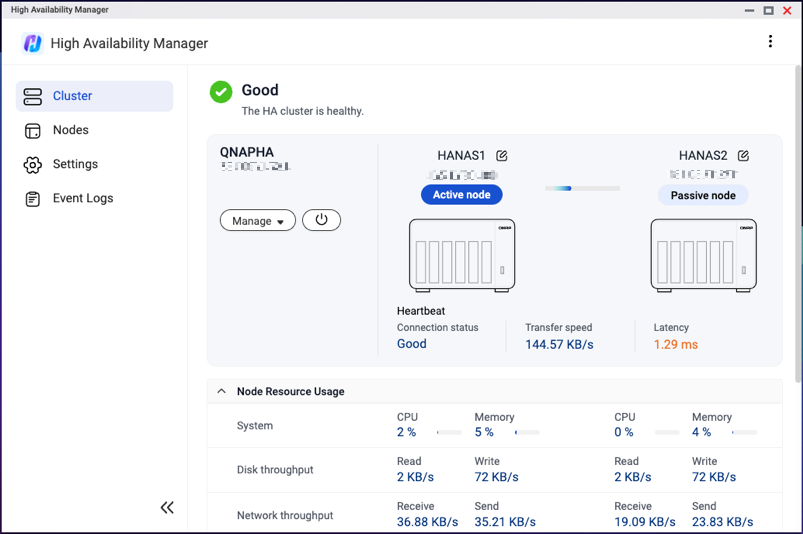
시스템 요구 사항
- 운영 체제: QuTS hero h5.3.0 이상
- 다음과 같은 동일한 사양을 갖춘 두 대의 QNAP NAS 장치:
- 장치 모델참고고가용성은 x74 시리즈 및 그 이상의 고급 모델에서 지원됩니다. 지원되는 모델 목록은 High Availability Manager를 참조하십시오.
- 총 메모리 용량: 최소 8GB 이상
- 운영 체제 버전
- High Availability Manager 버전
- 장치 모델
- 각 NAS 장치의 호스트 이름은 고유해야 합니다.
- 지원되지 않는 애플리케이션은 제거하거나 비활성화해야 합니다.
자세한 내용은 고가용성 환경용 애플리케이션 호환성 목록을 참조하십시오. - 설치된 애플리케이션은 모두 최신 버전으로 실행되어야 합니다.
- 유효하고 활성화된 라이선스의 종류와 개수는 두 NAS 장치 간에 일치해야 합니다.
스토리지 구성 요건
- 디스크
- 디스크는 두 장치 모두에서 동일한 슬롯에 설치되어야 합니다.
- 각 디스크 슬롯마다, 두 장치에 장착된 디스크는 동일한 용량을 가져야 합니다.
- 예:
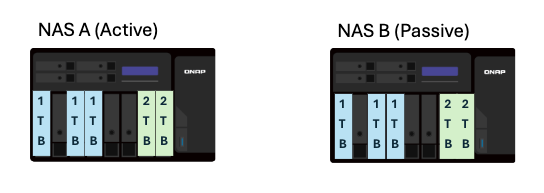
- 스토리지 풀
- 모든 스토리지 풀은 정상 상태여야 합니다.
- 지원되지 않는 스토리지 기능
일부 스토리지 기능은 HA(고가용성) 환경에서 지원되지 않습니다. HA 클러스터를 생성하기 전에, 아래에 애플리케이션별로 나열된 지원되지 않는 기능들을 확인하거나 필요한 조치를 취해야 합니다.참고HA 환경에서 지원되지 않는 스토리지 기능뿐 아니라 비스토리지 기능을 포함한 전체 목록은 고가용성 모드에서 현재 지원되지 않는 QuTS hero 기능은 무엇입니까?를 참조하십시오.- 스토리지 관리자
특정 작업에 대한 지침은 스토리지 관리자를 참조하십시오.- 암호화된 스토리지 공간: 모든 SED 보안 스토리지 풀, 암호화된 공유 폴더 그리고 암호화된 LUN을 제거하십시오.
- WORM: 모든 WORM 공유 폴더를 제거하십시오.
- 외부 스토리지 장치: 외부 스토리지 장치는 HA 클러스터 생성에는 영향을 주지 않지만, 현재 HA 환경에서는 사용할 수 없습니다.
- 디스크 상태에 대한 전역 설정: 전역 설정 > 디스크 상태 페이지의 설정은 현재 HA 환경에서 사용할 수 없습니다.
- 스냅샷 관리자
특정 작업에 대한 지침은 스냅샷 관리자를 참조하십시오.- SnapSync: 모든 SnapSync 작업을 제거하십시오.
- 스냅샷 가져오기/내보내기: 모든 스냅샷 가져오기/내보내기 작업을 제거하십시오.
- 변경 불가능한 스냅샷: 스토리지 풀에 다음 항목이 포함되어 있지 않은지 확인하십시오:
- 삭제가 금지된 보호 정책이 적용된 변경 불가능한 스냅샷
- 변경 불가능한 스냅샷을 생성하는 스냅샷 일정
- iSCSI 및 파이버 채널
특정 작업에 대한 지침은 iSCSI 및 파이버 채널을 참조하십시오.- 암호화된 LUN: 모든 암호화된 LUN을 제거하십시오.
- LUN 가져오기/내보내기: 모든 LUN 가져오기/내보내기 작업을 제거하십시오.
- 스토리지 관리자
네트워크 구성 요구사항
각 NAS 장치에서 네트워크 및 가상 스위치를 사용하여 해당 장치의 관련 네트워크 설정을 구성할 수 있습니다.
- 클러스터 연결
- 이 연결을 통해 클라이언트는 어느 장치가 현재 활성 노드인지에 관계없이 클러스터 전체에 접속할 수 있습니다.
- 두 NAS 장치 모두 동일한 네트워크 인터페이스를 사용하여 같은 네트워크에 연결해야 합니다.
- 장치를 동일한 네트워크 스위치에 연결하는 것을 권장합니다.
- 이 인터페이스에는 가상 스위치 구성이 없어야 합니다.
- 이 인터페이스에는 정적 IP 주소가 할당되어야 합니다.
- 두 장치의 정적 IP 주소는 반드시 동일한 서브넷에 있어야 합니다.
- 예:
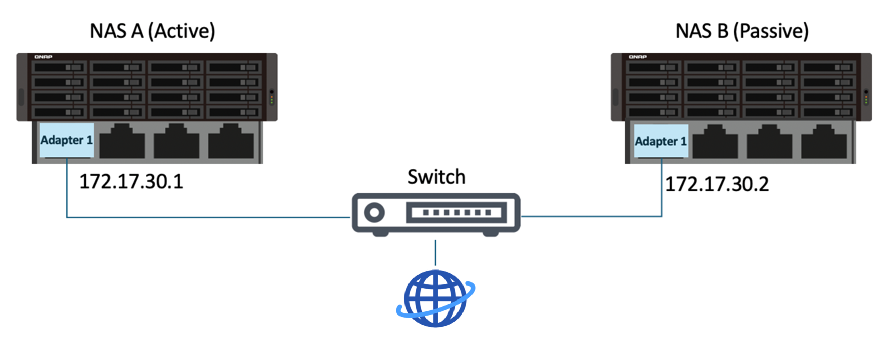
- 하트비트 연결
- 하트비트 연결은 클러스터 내 두 장치 간의 직접 연결로, 두 장치 간 데이터 동기화를 가능하게 합니다.
- 두 NAS 장치 모두 동일한 네트워크 인터페이스를 사용하여 서로 연결해야 합니다.
- 가장 빠르고 지연 시간이 가장 낮은 네트워크 인터페이스를 사용할 것을 권장합니다.
- 이 인터페이스에는 VLAN 또는 가상 스위치 구성이 없어야 합니다.
- 이 인터페이스에는 DHCP IP 주소가 할당되어야 합니다.
- 예:
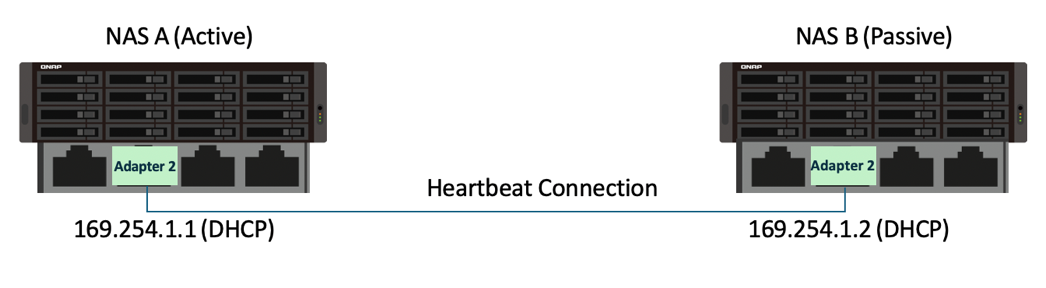
- 포트 트렁킹(선택 사항)
NAS 장치의 네트워크 인터페이스 중 어느 하나에 포트 트렁킹을 구성하는 경우, 다음 사항을 반드시 준수해야 합니다:- 포트 트렁킹은 클러스터 내 두 장치의 동일한 네트워크 인터페이스에서 구성되어야 합니다.
- 포트 트렁킹 설정 순서가 두 장치에서 동일해야 합니다.
- 포트 트렁킹 모드는
Balance-alb(액티브 부하 분산) 또는Balance-tlb(트랜짓 부하 분산)로 설정할 수 없습니다.
High Availability Manager 설치
두 노드 장치 모두에 동일한 버전의 High Availability Manager를 설치해야 합니다.
- 관리자 권한으로 QuTS hero에 로그인합니다.
- App Center를 엽니다.
 을 클릭한 다음, "High Availability Manager"를 입력합니다.
을 클릭한 다음, "High Availability Manager"를 입력합니다.
High Availability Manager가 검색 결과에 나타납니다.- 설치를 클릭합니다.
시스템이 High Availability Manager를 설치합니다.
고가용성 클러스터 만들기
- 활성 노드 장치에 관리자 계정으로 로그인합니다.
- High Availability Manager를 엽니다.
- 지금 클러스터 만들기를 클릭합니다.
클러스터 만들기 마법사가 열립니다. - 나열된 요구 사항을 충족했는지 확인한 후, 다음을 클릭합니다.
- 클러스터 및 하트비트 연결을 위한 네트워크 인터페이스를 선택한 후, 다음을 클릭합니다.참고여기에서 클러스터 연결용으로 선택한 네트워크 인터페이스는 일차 클러스터 인터페이스로 사용됩니다.
클러스터 생성 후에 보조 클러스터 인터페이스를 설정할 수 있습니다.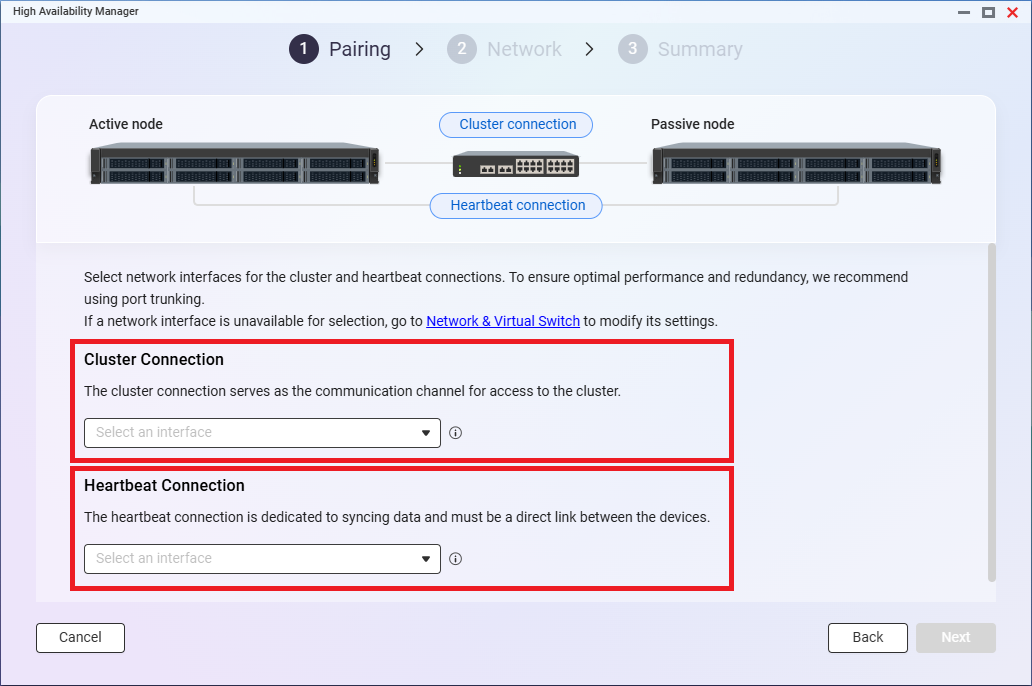
- 패시브 노드 장치의 관리자 계정 자격 증명을 입력한 후, 다음을 클릭합니다.
High Availability Manager는 두 장치가 HA 요건을 충족하는지 확인합니다.
문제가 있는 경우, 모든 문제를 주의 깊게 읽고 해결한 다음, 새로 고침 아이콘을 클릭합니다. - 해결되지 않은 문제가 없으면 다음을 클릭합니다.
- 클러스터 호스트 이름을 지정합니다.참고
- 클러스터 호스트 이름은 1자에서 12자 이내여야 하며, 영문자로 시작해야 하고, 영문자(A–Z, a–z), 숫자(0–9), 하이픈(-)만 포함할 수 있습니다.
- 클러스터 호스트 이름은 두 장치의 호스트 이름과 달라야 합니다.
- 클러스터 IP 주소를 지정합니다.참고
- 이 IP 주소를 통해 외부 클라이언트는 현재 어떤 장치가 활성 노드인지에 관계없이 클러스터에 액세스할 수 있습니다.
- 다른 서비스에서 사용 중이지 않은 사용 가능한 LAN IP 주소를 사용하십시오.
- 이 IP 주소는 각 장치의 클러스터 인터페이스에 할당된 정적 IP 주소와 동일한 서브넷에 있어야 합니다.
- 다음을 클릭합니다.
- 설정을 검토한 후, 다음을 클릭합니다.
- 패시브 노드의 모든 데이터가 영구적으로 삭제되며 복구할 수 없음을 이해합니다를 선택합니다.
- 확인을 클릭합니다.
High Availability Manager가 클러스터를 생성합니다.
클러스터가 생성된 후에는 보조 클러스터 인터페이스와 쿼럼 서버를 구성할 수 있습니다.
보조 클러스터 인터페이스 구성
보조 클러스터 인터페이스는 일차 클러스터 인터페이스의 이중화를 제공하여, 기본 인터페이스에 장애가 발생하거나 유지 관리가 필요한 경우에도 서비스를 지속적으로 제공할 수 있도록 합니다. 또한 트래픽 종류에 따라 다른 클러스터 인터페이스를 사용할 수 있으며, 이를 통해 트래픽을 분산시켜 특정 인터페이스에 과부하가 발생하는 것을 방지할 수 있습니다.
- High Availability Manager > 설정 > HA 네트워크로 이동합니다.
- 보조 클러스터 인터페이스로 설정할 네트워크 인터페이스를 지정합니다.참고
각 장치의 네트워크 인터페이스는 네트워크에 연결되어 있어야 하며, 정적 IP 주소가 할당되어야 합니다. 또한 두 장치의 정적 IP 주소는 동일한 서브넷에 있어야 합니다.
- 작업 아래에서
 을 클릭합니다.
을 클릭합니다.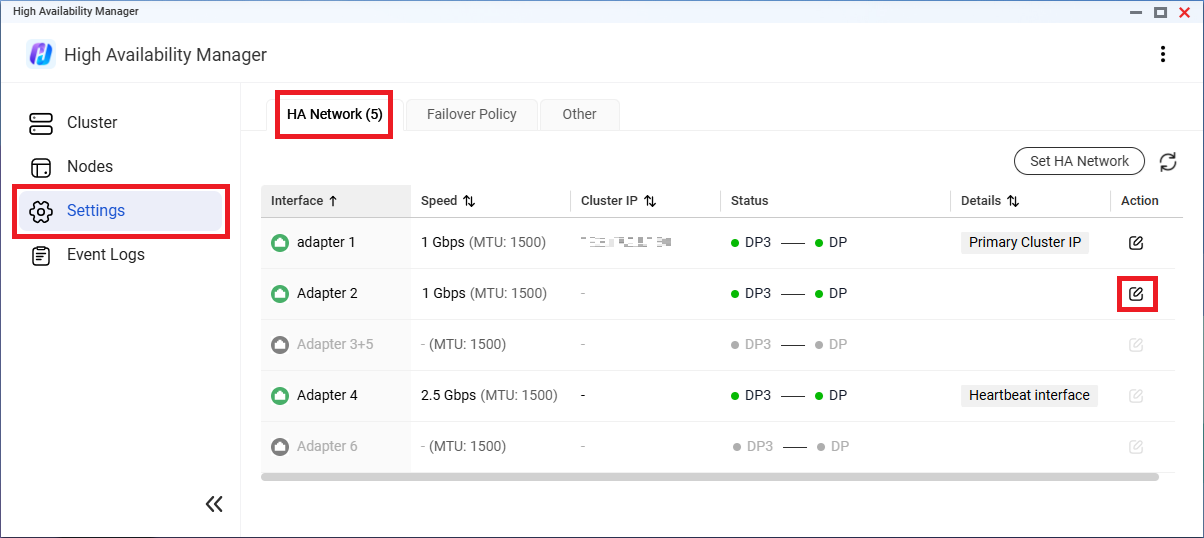
- HA 클러스터 인터페이스 옆에 있는
 을 클릭합니다.
을 클릭합니다. - 클러스터 IP 주소를 지정합니다.참고
- 이 IP 주소를 통해 외부 클라이언트는 현재 어떤 장치가 활성 노드인지에 관계없이 클러스터에 액세스할 수 있습니다.
- 이 IP 주소는 두 장치의 네트워크 인터페이스에 할당된 정적 IP 주소와 동일한 서브넷에 있어야 합니다.
- 선택 사항: 설명을 지정합니다.
- 적용을 클릭합니다.
High Availability Manager가 해당 네트워크 인터페이스를 보조 클러스터 인터페이스로 설정합니다.
쿼럼 서버 구성
쿼럼 서버를 구성하면 장애 조치 및 전환 시의 타이밍 정확도를 높이는 데 도움이 됩니다. 연결되면, 쿼럼 서버는 선택된 클러스터 인터페이스를 지속적으로 모니터링하여 클러스터와 각 노드의 상태를 확인합니다. 이 기능을 통해 High Availability Manager는 노드들이 서로 연결이 끊긴 경우에도 클러스터 상태를 정확하게 판단할 수 있어, 연결-분리 발생 가능성을 줄여줍니다.
- High Availability Manager > 설정 > 장애 조치 정책 > 쿼럼 서버로 이동합니다.
- 쿼럼 서버 활성화를 선택합니다.
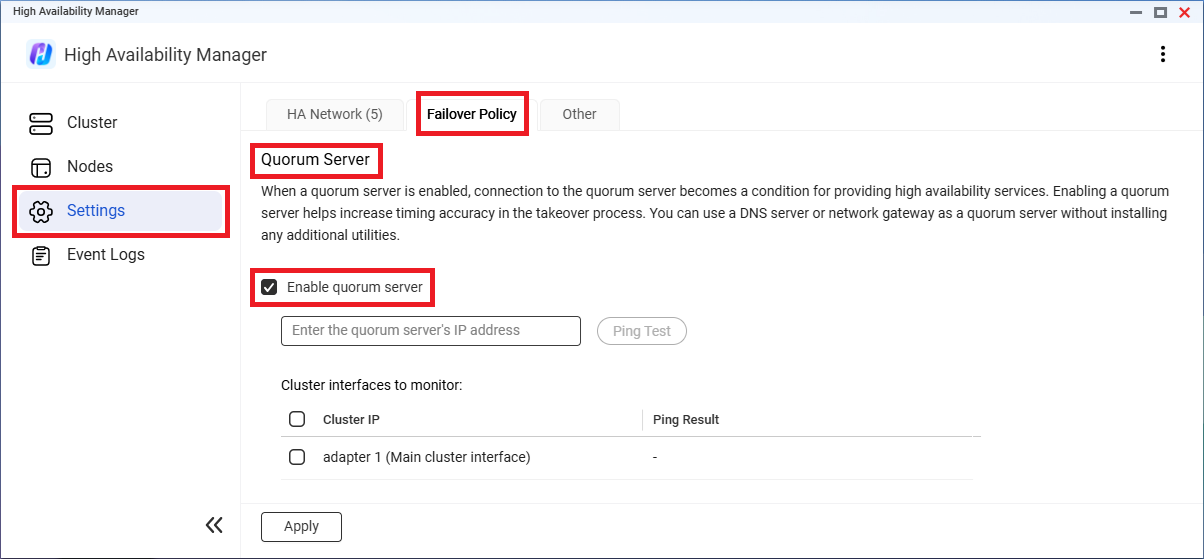
- 쿼럼 서버의 IP 주소를 지정합니다.팁추가 유틸리티를 설치하지 않고도 DNS 서버나 네트워크 게이트웨이를 쿼럼 서버로 사용할 수 있습니다.
- 모니터링할 클러스터 인터페이스를 선택하십시오.
- 핑 테스트를 클릭합니다.
- 선택한 모든 인터페이스에 대해 테스트 결과가 "핑 정상"인지 확인하십시오.중요
- 선택한 인터페이스 중 하나라도 핑 테스트에 실패하면, 해당 인터페이스를 선택한 상태로 설정을 적용할 경우 즉시 장애 조치가 발생할 수 있습니다.
- 쿼럼 서버가 활성화된 후에는, 선택한 인터페이스와 쿼럼 서버 간 연결 상태에 변화가 있을 때마다 장애 조치가 발생할 수 있습니다.
- 적용을 클릭합니다.
High Availability Manager가 쿼럼 서버를 활성화합니다.
클러스터 모니터링 및 유지관리
클러스터 상태
클러스터가 생성되면, 클러스터 페이지에서 상태를 모니터링할 수 있습니다.
클러스터 상태가 "양호함"에서 "처리 중...", "오류" 또는 "경고"로 변경되면 일부 기능이 일시적으로 사용할 수 없게 될 수 있습니다. 상태가 "오류" 또는 "경고"로 변경되면, 해당 페이지에 문제의 세부 사항과 해결 방법에 대한 안내가 표시됩니다. 문제가 여러 개일 경우, 세부 정보를 클릭하여 전체 목록을 확인할 수 있습니다.
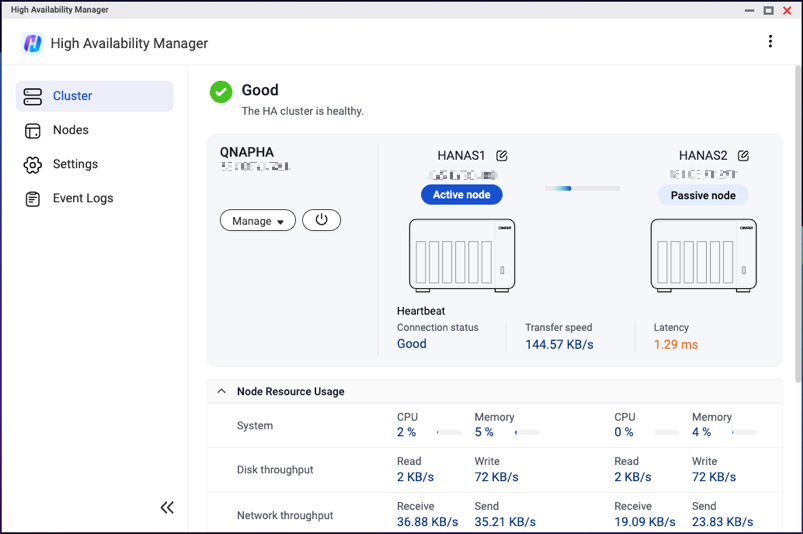
클러스터 유지관리
HA 클러스터는 가끔씩 유지관리가 필요할 수 있습니다. 일반적인 유지관리 작업 몇 가지를 아래에 나열하였습니다.
이 작업들에 대한 자세한 내용은 High Availability Manager 웹 도움말을 참조하십시오.
| 작업 | 사용자 작업 |
|---|---|
| 수동 전환 수행 | 클러스터로 이동한 다음, 관리 > 전환을 클릭합니다. |
| 연결 분리에서 복구 | 클러스터로 이동한 다음, 연결 분리에서 복구를 클릭합니다. |
| 소프트웨어 업데이트 | 클러스터로 이동하고, 관리를 클릭한 후, 다음 중 하나를 클릭합니다:
|
| 클러스터 종료 또는 다시 시작 | 클러스터로 이동하고,  을 클릭한 후, 다음 중 하나를 클릭합니다: 을 클릭한 후, 다음 중 하나를 클릭합니다:
|
| 단일 노드 장치 종료 또는 다시 시작 | 노드로 이동하고,  을 클릭한 후, 다음 중 하나를 클릭합니다: 을 클릭한 후, 다음 중 하나를 클릭합니다:
|
| 장치 교체를 위해 패시브 노드 제거 | 클러스터로 이동한 다음, 관리 > 패시브 노드 제거를 클릭합니다. |
추가 읽기 및 자료
High Availability Manager
- High Availability Manager: High Availability Manager의 공식 랜딩 페이지
- High Availability Manager 웹 도움말
- 고가용성 환경을 위한 앱 호환성 목록
- 현재 고가용성 모드에서 지원되지 않는 QuTS hero 기능은 무엇입니까?
기타
- QuTS hero 사용 설명서
- 지식 베이스: FAQ, 튜토리얼 및 웹 도움말에 대한 검색 가능한 데이터베이스
- QNAP College: 지침 동영상 튜토리얼





